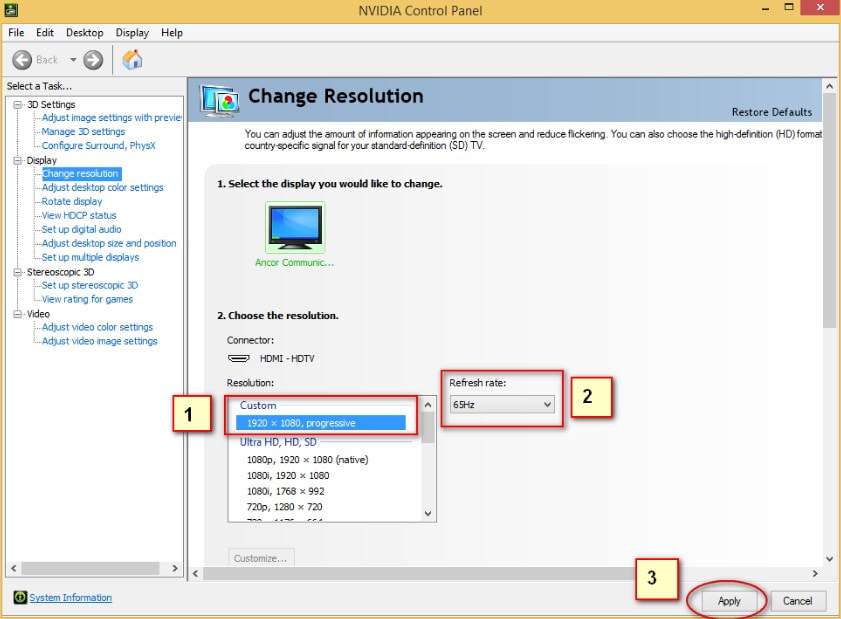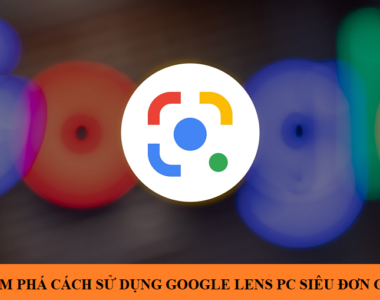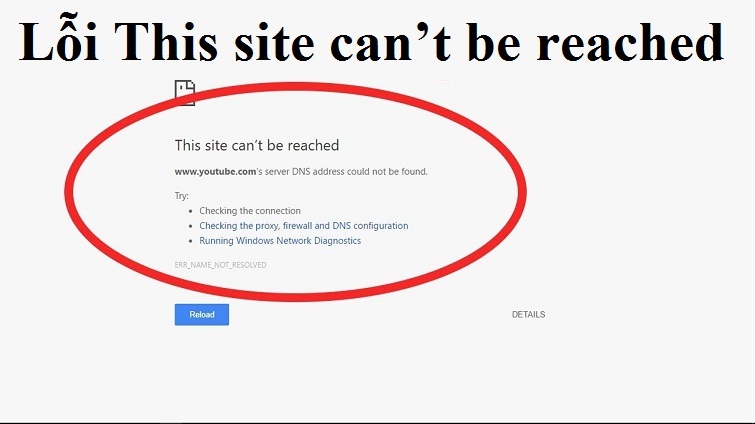Sau một khoảng thời gian sử dụng, khiến màn hình laptop trở nên giật nhấp nháy hoặc rung lên, tạo điều kiện khó chịu cho trải nghiệm xem. Điều này đặt ra câu hỏi về nguyên nhân của vấn đề này là gì? Hãy cùng TECHCARE.vn tham khảo phân tích chi tiết về vấn đề qua bài viết dưới đây để biết được nguyên nhân và cách khắc phục lỗi màn hình laptop bị giật liên tục để cải thiện tình trạng nhanh nhất có thể nhé!
Tham Khảo Thêm:
Nguyên nhân màn hình laptop bị giật nhấp nháy, bị rung
Nguyên nhân dẫn đến tình trạng màn hình máy tính bị giật, nhấp nháy, hoặc rung, gây khó khăn trong quá trình sử dụng, có thể xuất phát từ việc màn hình LCD trải qua sự lão hóa và kém chất lượng, hoặc đến mức độ cần phải thay mới toàn bộ màn hình.
Trong nhiều trường hợp, khi màn hình máy tính hiển thị các vấn đề như màn hình máy tính bị đỏ, nhòe, mờ, loang lổ, nhiễu, muỗi, sọc ngang, sọc dọc, hơn một nửa tỷ lệ có thể được quy định bởi tình trạng lỗi trực tiếp từ màn hình, và việc thay thế là cần thiết. Tuy nhiên, còn một số lỗi khác cũng có thể gây ra các vấn đề tương tự.
Màn hình laptop bị giật do tần số quét của màn hình không chính xác
Tương tự như vấn đề màn hình laptop bị nhiễu hoặc bị muỗi, có khả năng cao rằng tình trạng rung giật, nhấp nháy của màn hình máy tính xuất phát từ việc tần số quét của màn hình không được đồng bộ chính xác. Để xác định nguyên nhân, việc đầu tiên cần thực hiện là kiểm tra tần số quét của màn hình để đảm bảo tính đúng đắn.
Theo thông lệ, tần số quét của màn hình thường nằm trong khoảng từ 50, 60, 70 đến 75GHz, tùy thuộc vào loại màn hình cụ thể. Thay đổi tần số quét có thể là một biện pháp khắc phục hiệu quả để giảm thiểu vấn đề giật màn hình, nhấp nháy, hoặc rung của máy tính. Việc điều chỉnh tần số quét đến mức phù hợp với đặc tính kỹ thuật của màn hình sẽ giúp cải thiện trải nghiệm sử dụng và giảm tình trạng phiền hà.
Màn hình laptop bị giật do cáp (cable) màn hình bị lỏng
Có thể rằng cáp (cable) kết nối màn hình của bạn đang gặp vấn đề tiếp xúc kém, bị lỏng, hoặc bị hao mòn do quá trình sử dụng. Những vấn đề này có thể dẫn đến tình trạng màn hình máy tính bị giật, rung, nhấp nháy một cách khó kiểm soát. Đối với tình huống này, việc kiểm tra và đảm bảo tính chắc chắn của kết nối cáp là quan trọng để loại bỏ nguyên nhân tiềm ẩn. Nếu cần thiết, việc thay thế hoặc sửa chữa cáp có vấn đề có thể giúp cải thiện tình trạng của màn hình.
Màn hình laptop bị giật liên tục do Card màn hình, card video bị chập chờn
Nếu card màn hình, hay còn gọi là card video hoặc VGA, gặp vấn đề chập chờn, thì đây là một sự cố khá nặng và thường không thể tự xử lý được. Trong trường hợp này, việc cần thiết là tìm đến các cửa hàng sửa laptop giá rẻ, nơi mà nhân viên kỹ thuật có thể kiểm tra và xác định vấn đề cụ thể, sau đó thực hiện các biện pháp sửa chữa hoặc thay thế phần mềm cần thiết để khắc phục tình trạng của card màn hình.
Màn hình laptop bị giật do màn hình LCD bị lỗi
Một nguyên nhân khác có thể là chính màn hình của bạn bị lỗi. Nếu máy tính của bạn đã sử dụng trong thời gian dài hoặc gặp những va đập, rơi rớt không mong muốn, thì có khả năng màn hình của bạn đã chịu tác động nặng nề từ những sự cố đó. Trong trường hợp này, giải pháp là thay thế màn hình laptop mới để khôi phục chất lượng hiển thị. Bạn có thể tham khảo giá cả cho việc thay màn hình mới tại các địa chỉ được cung cấp dưới đây.
>> Click Xem giá Thay màn hình laptop Đà Nẵng hệ Thống TECHCARE.vn
Hướng khắc phục màn hình laptop bị giật nhấp nháy, bị rung…
Nếu màn hình của bạn gặp các vấn đề liên quan đến màn hình LCD, hoặc có sự cố với card màn hình, card video gặp hiện tượng chập chờn, hoặc cáp (cable) màn hình bị yếu, hỏng, thì tốt nhất là đưa chúng đến bảo hành hoặc trung tâm sửa chữa để thực hiện việc bảo dưỡng hoặc thay thế.
Đối với nguyên nhân đầu tiên, khi “Tần số quét của màn hình không chính xác”, người dùng có thể thực hiện kiểm tra và điều chỉnh theo các bước sau: chuột phải trên:
“Destop => Properties => Setting => Advanced => Monitor” để thực hiện thiết đặt; như đã được đề cập, tần số quét thích hợp thường nằm trong khoảng 50, 60, 70, 75Hz, tùy thuộc vào loại màn hình sử dụng.
Chú ý: Bước đầu tiên mà bạn nên thực hiện là kiểm tra tần số quét của màn hình và điều chỉnh cài đặt để xác định nguyên nhân. Nếu may mắn, nếu máy tính của bạn chỉ gặp vấn đề với tần số quét của màn hình, bạn hoàn toàn có thể khắc phục bằng cách thiết lập lại chúng.
Chúc các bạn khắc phục lỗi màn hình laptop bị giật thành công nhé!